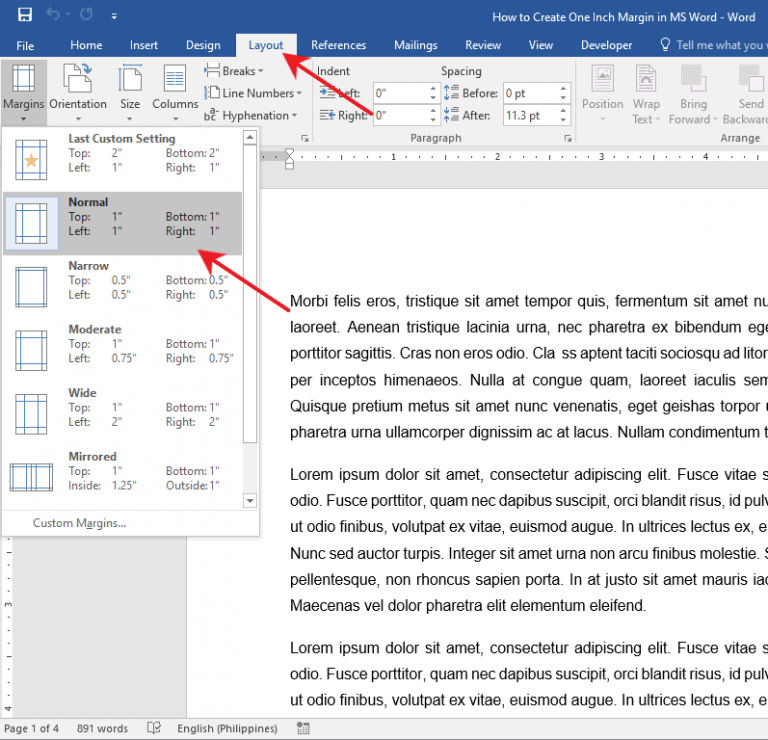
Microsoft Word 2013 je dobro poznati program za obradu teksta s puno značajki i alata koji olakšavaju izradu dokumenata. Da biste izgledali profesionalno, morate postaviti točne margine. Evo kako to učiniti u programu Microsoft Word 2013:
- Otvorite dokument ili izradite novi.
- pritisni Izgled stranica karticu na vrhu.
- Odaberi Margine gumb u Podešavanje stranice odjeljak.
- Odaberite Normalan opciju iz padajućeg izbornika. Ovo će dodijeliti margine od 1 inča posvuda.
- Ili, možete koristiti Prilagođene margine opciju ako ih želite prilagoditi.
Važno je još jednom provjeriti svoje margine za ispis. Odgovarajuće margine osiguravaju da sadržaj izgleda dobro i jasno. Na taj način osiguravate da vaši dokumenti izgledaju profesionalno i dosljedno.
Razumijevanje važnosti margina u oblikovanju dokumenta
Margine su jako važne u oblikovanju dokumenta. Oni stvaraju uredan okvir oko vašeg teksta i čine ga vizualno privlačnim. Osim toga, sprječavaju da važne informacije budu odsječene ili prenatrpane. Postavljanje odgovarajućih margina također pomaže kod čitljivosti i omogućuje ispis dokumenata bez obrezivanja ili zaklanjanja teksta.
U programu Microsoft Word 2013 sve što trebate učiniti je otići na karticu Izgled stranice i kliknuti Margine. Odaberite Normalno ili 1 inč s padajućeg izbornika i gotovi ste! Nevjerojatno je kako nešto tako malo može napraviti tako veliku razliku u prezentaciji dokumenata i profesionalnosti.
Vodič korak po korak o tome kako staviti margine od 1 inča na Microsoft Word 2013
Da biste dobili profesionalni izgled, Margine od 1 inča u programu Microsoft Word 2013 su bitni. Evo kako to učiniti:
- Otvorite Word i idite na Izgled stranice.
- Kliknite Margine u grupi Postavljanje stranice.
- S padajućeg izbornika odaberite Normalno. Voila! Sve su margine postavljene na 1 inč.
- Ili odaberite prilagođene margine i upišite 1 inč za svaku marginu.
- Učinite to prije nego što bilo što napišete ili formatirate.
Sada znate kako postaviti margine od 1 inča u programu Microsoft Word 2013. S lakoćom stvarajte dokumente koji izgledaju profesionalno!
Ne zaboravite postaviti svoje margine. Slijedite ove upute i bit ćete na dobrom putu da svom poslu date savršenu završnicu.
edge spremljene lozinke
Savjeti i trikovi za rad s marginama u programu Microsoft Word 2013
Želite li savršeno formatirati i rasporediti svoje Word 2013 dokumente? Evo nekoliko korisnih savjeta:
- Koristite ravnalo! Samo idite na Kartica Pogled, odaberite Ravnalo , i povucite oznake margina na idealnu širinu.
- Za margine od 1 inča idite na Kartica izgleda , kliknite na Margine i odaberite Prilagođene margine . Unesite '1' u polje Gornje i Dno.
- Unaprijed postavljene margine dostupne su pod Kartica izgleda . Odaberite onaj koji odgovara vašim potrebama.
- Također, možete promijeniti zadane margine Worda. Idi na Kartica izgleda , kliknite Margine i prilagodite ih prema svojim željama.
Ne zaboravite uzeti u obzir čitljivost, iskorištenost razmaka i duljinu dokumenta kada radite s marginama u programu Word 2013. Jednom se jedan pisac suočio s izazovom uklapanja teksta u širinu stranice. Laganim širenjem margina, bez narušavanja čitljivosti, uspjeli su komotno smjestiti sav sadržaj na svaku stranicu. Ova mala izmjena poboljšala je cjelokupni izgled dokumenta.
Dakle, upotrijebite ove trikove kako biste dobili savršeno oblikovanje i izgled dokumenta uz Microsoft Word 2013!
Uobičajeni problemi i rješavanje problema
Problemi i rješenja – uvijek idu ruku pod ruku Microsoft Word 2013 . Od problema s formatom do problema s kompatibilnošću, korisnici bi mogli naići na probleme tijekom korištenja ovog uvijek popularnog programa za obradu teksta.
Budite u tijeku s najnovijim softverskim ažuriranjima i zakrpama kako biste ispravili pogreške i poboljšali korisničko iskustvo. Također provjerite postoje li dodaci ili predlošci u sukobu – to bi mogao biti glavni uzrok pogrešaka ili kvarova.
Datoteke se oštećuju? To može biti zbog neočekivanih gašenja ili nekompatibilnih formata datoteka. Microsoft Word 2013 ima ugrađeni alat za popravak za popravak oštećenih datoteka i njihovo vraćanje u izvorno stanje.
Još se borite? Posegnite za Microsoftov tim za podršku . Imaju veliku bazu znanja i specijalizirane stručnjake obučene za rješavanje raznih problema. Dajte im detaljne informacije o svom problemu i oni će vam pomoći!
Microsoftov tim prešao je dug put od 1983. Njihova predanost pouzdanom softveru učinila je rješavanje problema jednostavnijim za korisnike diljem svijeta.
Zaključak
Ukratko, postavljanje margina od 1 inča u programu Microsoft Word 2013 neophodno je za profesionalne dokumente. Slijedite gore navedene korake i imat ćete savršeno usklađen sadržaj.
kopiraj zalijepi emoji srce
- Klikni na Izgled stranica tab.
- Klikni na Margine dugme.
- Odaberite Normalan opcija.
Osim toga, možete prilagoditi postavke margina ako želite da budu manje ili veće pomoću opcija Postavljanje stranice.
Svakako nakon toga provjerite svoj dokument kako biste bili sigurni da su svi elementi na mjestu. Osim toga, provjerite jesu li sve margine dosljedne za uredan i prezentiran izgled.
Poslužite se ovim savjetima i vaš će rad biti vrhunski.














